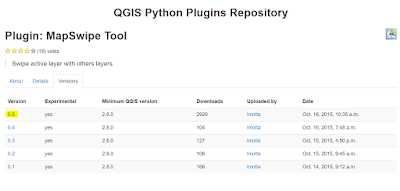วันพฤหัสบดีที่ 16 กุมภาพันธ์ พ.ศ. 2560
วันจันทร์ที่ 13 กุมภาพันธ์ พ.ศ. 2560
ตั้งค่า MS4W 3.2.0 ให้สามารถติดตั้ง PHP Composer
1. ติดตั้ง ms4w ดาวน์โหลดได้จาก http://ms4w.com/index.html
2. ดาวน์โหลด PHP 5.6.30 ที่ http://windows.php.net/downloads/releases/php-5.6.30-Win32-VC11-x86.zip (เนื่องจาก ms4w ใช้ php เวอร์ชั่นนี้ในการใช้งาน ดังนั้นจึงต้องโหลดเวอร์ชั่นนี้เพื่อที่จะเอาไฟล์ php.exe)
3. คลาย zip file php-5.6.30-Win32-VC11-x86.zip ที่โหลดมา แล้ว copy ไฟล์ php.exe ไปว่าที่ ms4w/Apache/cgi-bin
4. สร้างไฟล์ phpinfo.php ด้วย editor สามารถไป copy script ได้ที่ http://php.net/manual/en/function.phpinfo.php
5. ดาวน์โหลด https://getcomposer.org/download/ (เลือกโหลดแบบ Composer-Setup.exe) และติดตั้ง Composer
6. ทดสอบ composer ด้วย command line (cmd) แล้วพิมพ์ composer
2. ดาวน์โหลด PHP 5.6.30 ที่ http://windows.php.net/downloads/releases/php-5.6.30-Win32-VC11-x86.zip (เนื่องจาก ms4w ใช้ php เวอร์ชั่นนี้ในการใช้งาน ดังนั้นจึงต้องโหลดเวอร์ชั่นนี้เพื่อที่จะเอาไฟล์ php.exe)
3. คลาย zip file php-5.6.30-Win32-VC11-x86.zip ที่โหลดมา แล้ว copy ไฟล์ php.exe ไปว่าที่ ms4w/Apache/cgi-bin
5. ดาวน์โหลด https://getcomposer.org/download/ (เลือกโหลดแบบ Composer-Setup.exe) และติดตั้ง Composer
6. ทดสอบ composer ด้วย command line (cmd) แล้วพิมพ์ composer
วันศุกร์ที่ 3 กุมภาพันธ์ พ.ศ. 2560
การคำนวณเนื้อที่ไร่ งาน และตารางวา ในโปรแกรม QGIS
1. create field rai ngan and sqrwa in QGIS * rai type integer length 5 * ngan type integer length 5 * sqrwa type double length 10,2 2. calculate field rai in QGIS floor($area/1600) 3. calculate field ngan in QGIS floor((($area/1600)-"rai")*4) 4. calculate field sqrwa in QGIS (((($area/1600)-"rai")*4)-"ngan")*100
Click to see: https://gist.github.com/chingchai/2ebde82a5544e70f678f5a8f4e703caf
วันพุธที่ 1 กุมภาพันธ์ พ.ศ. 2560
ติดตั้งปลั๊กอิน MapSwipe Tool ในโปรแกรม QGIS
_______สวัสดีครับ ห่างหายไปนานกับการเขียน blog มีอะไรหลายอย่างที่ต้องทำเต็มไปหมด เลยไม่ค่อยได้นั่งเขียนเลยครับ ถ้าท่านไหนที่ติดปัญหาเกี่ยวกับการใช้ QGIS ก็สามารถไปเข้าร่วมและสอบถามในกลุ่ม QGIS Thailand Community ได้นะครับ วันนี้ผมจะมาสอนติดตั้งปลั๊กอินตัวนึงที่ชื่อว่า "MapSwipe Tool" ซึ่งมีเพื่อนๆ ถามมาหลายท่านเลยว่าติดตั้งยังไง จริงๆ แล้วปลั๊กอินตัวนี้ก็สามารถติดตั้งได้ปกติทั่วไปครับ หรืออีกวิธีนึงก็ติดตั้งแบบออฟไลน์นั่นเอง
วิธีที่ 1 แบบปกติทั่วไป
1. ไปที่ เมนู Plugins >> Manage and Install Plugins...
2. จากนั้นให้ทำการ enable experimental plugins เนื่องจากว่าปลั๊กอินนี้อยู่ในระหว่างการพัฒนาและทดลอง โดยไปที่ Settings > และติกกากบากที่ Show also experimental plugins
3. จากนั้นก็สามารถติดตั้งไปปกติครับ
วิธีที่ 2 แบบออฟไลน์ (ไม่รู้เรียกว่าอะไร เอาชื่อนี้ละกันนะครับ)
1. ไปดาวน์โหลด Source code ที่ https://plugins.qgis.org/plugins/mapswipetool_plugin/
2. เลือกแถบ Versions ดูว่าจะเอาเวอร์ชั่นไหน แล้วคลิกโหลดที่ตัวเลขของเวอร์ชั่นได้เลย (ส่วนตัวผมเอาล่าสุดเลยละกันครับ แต่ถ้ามันใช้งานไม่ได้ก็ถอยไปโหลดเวอร์ชั่นต่ำลงไปนะครับ)
วิธีที่ 1 แบบปกติทั่วไป
1. ไปที่ เมนู Plugins >> Manage and Install Plugins...
2. จากนั้นให้ทำการ enable experimental plugins เนื่องจากว่าปลั๊กอินนี้อยู่ในระหว่างการพัฒนาและทดลอง โดยไปที่ Settings > และติกกากบากที่ Show also experimental plugins
3. จากนั้นก็สามารถติดตั้งไปปกติครับ
Note: ปลั๊กอินนี้ support QGIS version 2.8.0 ขึ้นไปครับ
วิธีที่ 2 แบบออฟไลน์ (ไม่รู้เรียกว่าอะไร เอาชื่อนี้ละกันนะครับ)
1. ไปดาวน์โหลด Source code ที่ https://plugins.qgis.org/plugins/mapswipetool_plugin/
2. เลือกแถบ Versions ดูว่าจะเอาเวอร์ชั่นไหน แล้วคลิกโหลดที่ตัวเลขของเวอร์ชั่นได้เลย (ส่วนตัวผมเอาล่าสุดเลยละกันครับ แต่ถ้ามันใช้งานไม่ได้ก็ถอยไปโหลดเวอร์ชั่นต่ำลงไปนะครับ)
3. เมื่อโหลดมาแล้วก็มาคลาย ZIP ไฟล์ แล้ว copy ทั้งโฟลเดอร์ไปวางไว้ที่ C:\Users\(ชื่อเครื่องเราเอง)\.qgis2\python\plugins ดังภาพครับ
4. ตัวอย่างการใช้งาน MapSwipe Tool
เขียนโดย: ชิงชัย หุมห้อง (1 กุมภาพันธ์ 2560)
วันศุกร์ที่ 16 ธันวาคม พ.ศ. 2559
วิธีเรียก Service จาก ArcGIS Server โดยใช้โปรแกรม QGIS แบบที่ 2
ก่อนหน้านี้ผมเคยเขียนวิธีการเรียก service จาก ArcGIS Server เข้ามาในโปรแกรม QGIS แต่ขั้นตอนมันจะซับซ้อนนิดหน่อย ดูวิธีที่ 1 และหลังจากนั้นผมก็เขียนปลั๊กอินเข้ามาใช้เองและคิดว่ามันน่าจะมีปุ่มเพิ่มให้ในโปรแกรมเองเลย ซึ่งเห็นใน mailing list เขาคุยกันพักนึง แล้วก็มีปุ่มนี้ขึ้นมาให้เราใช้แล้ว :)
ซึ่งตัวอย่างของผมนี้ ได้ลองเรียก service จาก ArcGIS Server ของกรมพัฒนาที่ดิน ซึ่งเป็นชั้นข้อมูลภาพถ่ายออร์โธสี ที่มีให้บริการผ่านเครือข่ายอินเตอร์เน็ต
http://eis.ldd.go.th/lddeis/PLM.aspx
1. ไปที่เมนู Layer > Add Layer > Add ArcGIS MapServer Layers...
3. คลิก Connect และเลือก Layer และคลิกปุ่ม Add
4. จะได้ดังภาพด้านล่าง
ซึ่งตัวอย่างของผมนี้ ได้ลองเรียก service จาก ArcGIS Server ของกรมพัฒนาที่ดิน ซึ่งเป็นชั้นข้อมูลภาพถ่ายออร์โธสี ที่มีให้บริการผ่านเครือข่ายอินเตอร์เน็ต
http://eis.ldd.go.th/lddeis/PLM.aspx
1. ไปที่เมนู Layer > Add Layer > Add ArcGIS MapServer Layers...
2. คลิกปุ่ม New และระบุดังนี้ แล้วคลิก OK
2.1 Name: ldd ortho (ตั้งชื่อ อะไรก็ได้)
2.2 URL: http://eis.ldd.go.th/ArcGIS/rest/services/LDD_RASTER_WM_CACHE/MapServer
*** ขอขอบคุณ service จากกรมพัฒนาที่ดิน มา ณ ที่นี้ด้วยครับ
สมัครสมาชิก:
ความคิดเห็น
(
Atom
)